Jak znaleźć znajomego w Skype: dowiedz się, jak dodawać kontakty do komunikatora
Wielu użytkowników zna programnazwa Skype. Od dawna cieszą ludzie stabilną i wysokiej jakości pracą. Wiele osób myśli, jak znaleźć znajomego w Skype i dodać go do swojej listy kontaktów. Dzisiaj znajdziemy odpowiedź na to pytanie. Dodawanie kontaktów do listy znajomych jest jedną z najczęstszych funkcji początkowych, bez której nie można normalnie pracować z programem. Co pomoże przetłumaczyć pomysł na rzeczywistość?

Listy kontaktów i Skype
Skype jest posłańcem nowej generacji.Za jego pomocą użytkownicy mogą tworzyć listy znajomych, wymieniać dane i wiadomości, tworzyć konferencje, a nawet nawiązywać połączenia wideo. Bardzo wygodny i przydatny!
Wcześniej czy później każdy użytkownik myśli o tym, jak znaleźć znajomego w Skype i dodać go do swojej listy kontaktów. Na to pytanie będziemy musieli odpowiedzieć później.
Przede wszystkim warto zrozumieć, że Skype ma kilka kategorii kontaktów. Mianowicie:
- przyjaciel;
- podkategoria listy kontaktów;
- "czarna lista".
W pierwszym przypadku mówimy o mapowaniu wszystkichrozmowy i użytkownicy, z którymi dana osoba kiedykolwiek się komunikowała. Podkategorie kontaktów umożliwiają klasyfikację istniejących znajomych w grupy. Dystrybucja jest widoczna tylko dla właściciela profilu. "Czarna lista" to menu, w którym wyświetlane są wszystkie zablokowane kontakty.
Metody wyszukiwania
Zastanówmy się nad pierwszym punktem. Jak znaleźć znajomego w Skype i dodać go do znajomego?
Istnieje ogromna liczba metod wyszukiwania. Na przykład możesz znaleźć konkretny kontakt:
- nazwa użytkownika;
- login;
- telefon komórkowy;
- e-mail;
- nazwiska;
- miasto;
- kraj.
Najczęściej używanym wyszukiwaniem jest pseudonim lub login,jak również przez e-mail. Są to najbardziej dokładne metody, które znajdą konkretną osobę ze 100% prawdopodobieństwem. W przeciwnym razie możesz dodać niewłaściwego użytkownika do listy znajomych.
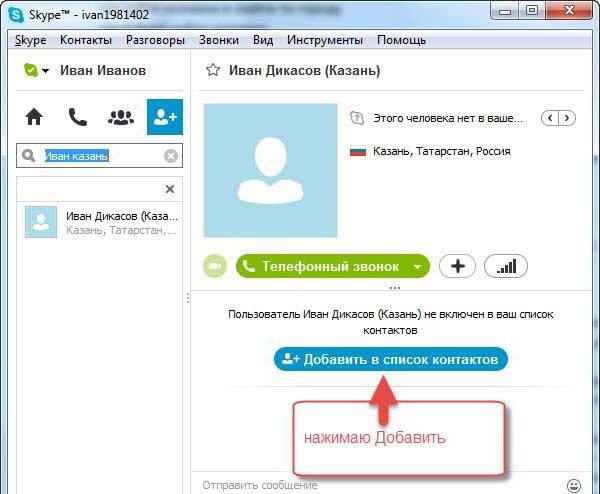
Według imienia i nazwiska
Jak znaleźć znajomego w Skype? Zacznijmy od wyszukania nazwiska i imienia osoby. Rozważ proces przy użyciu komputerowej wersji programu.
Aby znaleźć kontakt według imienia i nazwiska, będziesz potrzebować:
- Zaloguj się do Skype za pomocą loginu i hasła.
- W prawym menu (powyżej listy kontaktów) w polu wyszukiwania wpisz imię i nazwisko użytkownika.
- Aby zapoznać się z wynikami.
- Przy pomocy dodatkowych informacji (miasto,awatar, kraj, login) można znaleźć na liście konkretnych osób. Wszakże często w Skype są użytkownicy o tym samym nazwisku i nazwisku.
Numer telefonu
Jak znaleźć znajomego w Skype? Poniższa porada pomoże tylko wtedy, gdy rozmówca wskazał numer telefonu w kwestionariuszu.
Aby wyszukać kontakty w ten sposób, będziesz potrzebować:
- Otwórz Skype.
- Na pasku wyszukiwania wybierz numer telefonu. Musi mieć format międzynarodowy.
- Naciśnij Enter na klawiaturze i poczekaj.
Wyświetlany kontakt to znajomy z tym lub tym telefonem komórkowym. Nie fakt, że użytkownik będzie mógł znaleźć przyjaciela w ten sposób, ale warto spróbować.
Zaloguj się
Jak dodać znajomego do listy kontaktów w Skype? O tym trochę później. Po pierwsze, rozważ inne ciekawe podejście do znajdowania ludzi na Skype.

Jedną z najbardziej niezawodnych technik jest realizacja zadania za pomocą loginu rozmówcy. Wtedy prawdopodobieństwo, że będzie można znaleźć konkretną osobę, będzie wynosić 100%.
Aby wyszukać znajomych w "Skype" przez zalogowanie, będziesz potrzebować:
- Idź do komunikatora.
- W górnej linii działań kliknij "Kontakty" i przejdź do sekcji "Dodaj kontakt ...".
- W wyświetlonym menu kliknij "Wyszukaj w katalogu ...".
- Wpisz login rozmówcy w polu wyszukiwania.
- Kliknij przycisk "Szukaj".
W końcu użytkownik zobaczy kontakt,który jest zarejestrowany pod jednym lub drugim logowaniem. Wszystkie inne metody wyszukiwania są podobne. Czas pomyśleć, jak w "Skype" dodaj znajomego do listy znajomych!
Dodawanie do znajomych
Łatwiej jest zrealizować zadanie, niż się wydaje. Podobnie jak w poprzednim przypadku, możesz rozwiązać go na kilka sposobów.
Załóżmy, że sami postanowiliśmy znaleźć przyjaciela i dodać go do Twojej listy znajomych. Będzie to wymagało:
- Wyszukaj kontakt w wygodny sposób.
- Kliknij profil użytkownika (wynik wyszukiwania).
- Kliknij przycisk "Dodaj do kontaktów".
- Napisz komentarz dla użytkownika. Ten list, który osoba zobaczy wraz z wnioskiem wysłanym do dodania do znajomych.
- Kliknij przycisk "Wyślij".
Następnie należy poczekać, aż rozmówca zatwierdzi operację.
Po rozmowie
Jak dodać znajomych do Skype? Poniższa porada pomoże tym, którzy już rozmawiali ze swoim przyjacielem.
W takim przypadku użytkownik pojawi się na liście.Kontakty Skype, ale obok odpowiedniego wiersza będzie ikona programu ze znakiem zapytania. Oznacza to, że rozmowa (użytkownik) nie jest dodawana do listy kontaktów.
Aby naprawić sytuację, po prostu naciśnij przycisk PCM(kliknij prawym przyciskiem myszy) na użytkownika i wybierz "Dodaj do kontaktów ...". Podobnie jak w poprzednim przypadku, musisz dodać komentarz do znajomego i wysłać prośbę o przetworzenie.
Czarna lista
Czasami trzeba rozmawiać z konkretnymosoba znika. Lub po prostu nie chcesz, aby "przyjaciel" kiedykolwiek napisał. W takim przypadku musisz pomyśleć o wpisaniu kontaktu na "czarnej liście".

Jak w "Skype" dodać znajomego do "zignorowania"? Konieczne jest:
- Wybierz ofiarę z listy Przyjaciół.
- Kliknij prawym przyciskiem myszy żądany wiersz.
- W menu funkcjonalnym kliknij "Zablokuj użytkownika ...".
- Potwierdź operację.
Zrobione! Następnie "przyjaciel" znika z listy znajomych i zostanie wymieniony na liście "ignoruj". Nie będzie już mógł pisać wiadomości i wymieniać danych.
Więc dowiedzieliśmy się, jak znaleźć znajomego w Skype idodaj to do swojego przyjaciela. Ponadto udało nam się zapoznać z "czarną listą". Wszystkie wymienione wskazówki pomogą zarządzać listą kontaktów komunikatora bez większych trudności!








